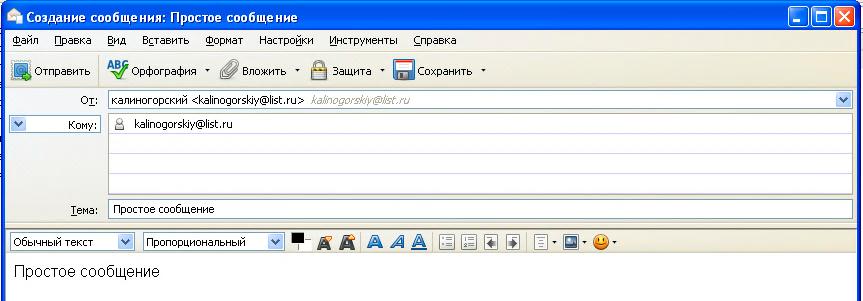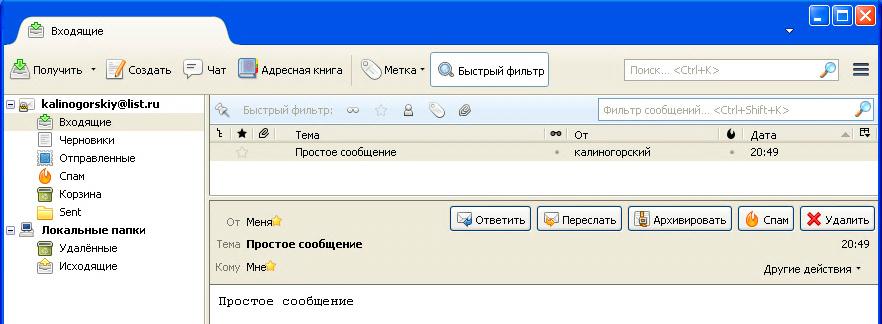Выполнение операций с сообщениями электронной почтыСоздание, отправка и получение простого сообщения. Для создания и отправки проверочного простого сообщения необходимо выполнить следующие операции: 1. Щелкнуть по кнопке Создать в строке стандартных кнопок главного окна программы (рисунок 4.9). На экране появится окно Создание сообщения (без темы) (рисунок 4.16).

Рисунок 4.16 – Окно Создание сообщения
2. Ввести адрес получателя сообщения (собственный электронный адрес), тему и текст сообщения (рисунок 4.17). 3. Нажать кнопку Отправить в строке Стандартные кнопки окна Создание сообщения. При этом сообщение после прохождения всего пути от отправителя к получателю поступит в папку Входящие соответствующей учётной записи пользователя в главном окне программы.
Рисунок 4.17 – Окно Создание сообщения: Простое сообщение с подготовленным к отправке простым сообщением
4. Нажать кнопку Получить в строке Стандартные кнопки главного окна программы и щёлкнуть по наименованию папки Входящие в главном окне программы. Реквизиты отправленного сообщение появится в области списка полученных сообщений. 5. Щёлкнуть по реквизитам сообщения в списке сообщений. Текст сообщения появится в области просмотра сообщений (рисунок 4.18).
Рисунок 4.18 – Главное окно программы Thunderbird с полученным сообщением
Создание, отправка и получение сообщений с применением дополнительных команд. Программа Thunderbird предоставляет широкие функциональные возможности по созданию, отправке и получению сообщений с использованием дополнительных команд. В таблице 4.1 приведён перечень основных пунктов меню окна Создание сообщения (рисунок 4.16), характеризующих функциональные возможности программы.
Таблица 4.1 – Перечень пунктов меню
Продолжение таблицы 4.1
В строке стандартных кнопок (рисунок 4.16), в основном дублируются команды из строки меню. В таблице 4.2 приведён перечень основных команд строки стандартных кнопок.
Таблица 4.2 – Перечень команд строки стандартных кнопок
Для использования адресной книги необходимо, например, нажать на кнопку Адресная книга в строке стандартных кнопок главного окна программы (рисунок 4.9). Появится окно Адресная книга. Из этого окна с помощью специальных команд можно создавать контакты, списки контактов, отправлять сообщения по выбранным в адресной книге адресам, осуществлять импорт адресной книги, почтовых сообщений, подписки на ленты новостей, настроек и фильтров, а также экспорт адресной книги. Доступ к фильтрации сообщений по различным алгоритмам осуществляется с помощью щелчка по наименованию учётной записи и дополнительного щелчка по наименованию ссылки Фильтрация сообщений на появившейся главной странице сайта. Вопросы для контроля и обсуждения 1. Какие существуют клиентские почтовые программы? 2. Что включает настройка программы Thunderbird для доступа к службам электронной почты, организованным путём интеграции работы веб-сайта и почтовых серверов? 3. В чём состоят особенности настройки программы Thunderbird для доступа к почтовым серверам организации? 4. Какие папки создаются в главном окне программы для учётной записи пользователя? 5. Как создать, отправить и получить простое сообщение? 6. Что нужно сделать, чтобы сохранить сообщение для последующей работы над ним? 7. Как отправить сообщение, включающее вложение, бланк для сообщения, гиперссылку, рисунок, степень важности, запрос на уведомление о прочтении сообщения, запрос на уведомление о доставке сообщения, подпись? 8. Какие существуют способы отправки сообщений с использованием адресной книги? 9. Как создать список адресов пользователей для одновременной рассылки сообщений? 10. Какие операции нужно выполнить для сохранения и восстановления контактов? 11. Каким способом можно организовать поступление сообщений от заданного пользователя в специальную папку? 12. Как подписаться на группу новостей? 13. Как отправить сообщение в группу новостей сервера новостей? 14. Как отправить сообщение в группу новостей в ответ на сообщение, размещённое в группе новостей? 15. Как отправить сообщение непосредственно на электронный адрес отправителя сообщения, опубликованного в группе новостей? 16. Как настроить программу на обмен информацией с чатом?
|